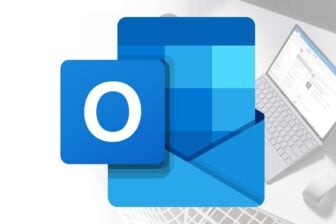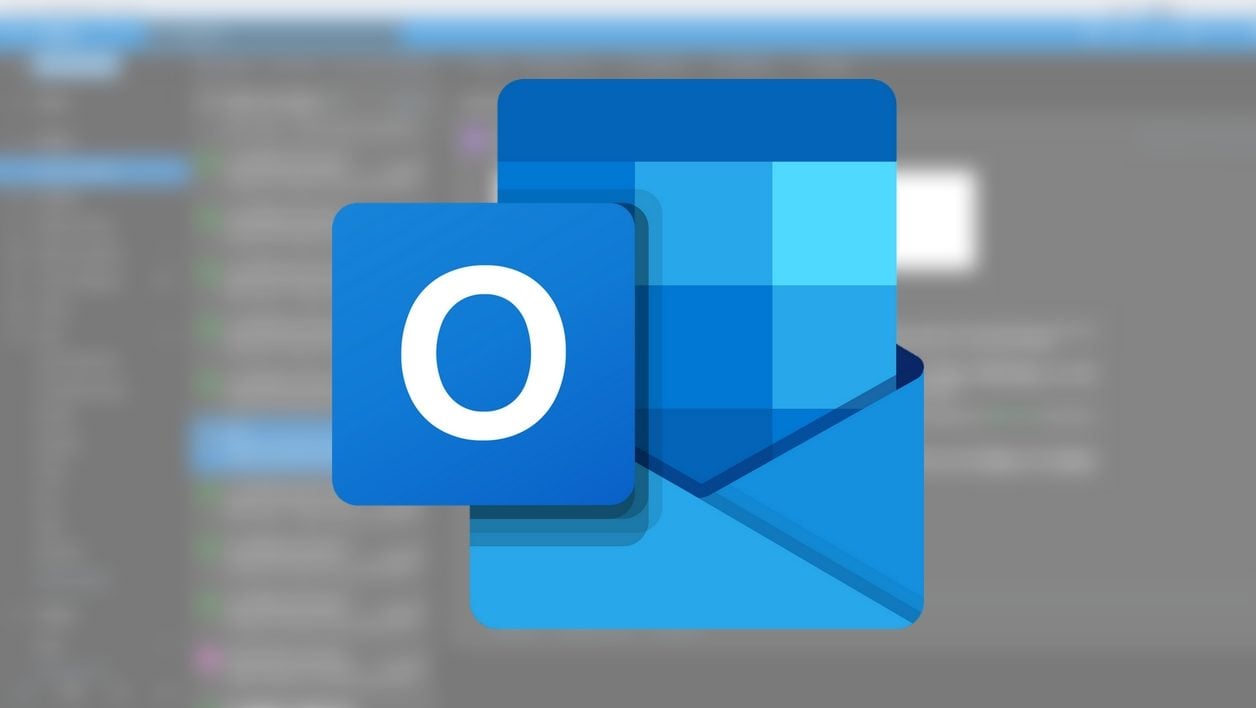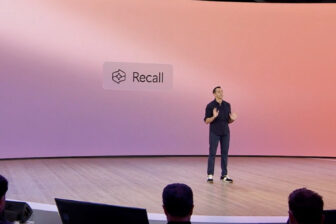Quitter le bureau pour quelques jours de congés bien mérités peut, chez certains, être source de stress. En votre absence, qui se chargera de répondre aux missives reçues dans votre boîte de réception ?
Pour éviter de laisser vos interlocuteurs sans réponse pendant une durée indéterminée, et surtout pour éviter qu’ils ne vous contactent par un autre moyen pendant que vous vous prélassez au soleil après des mois de labeur, il est sans doute préférable de prendre quelques dispositions.
La version Web d’Outlook, tout comme le client mail de bureau, intègre une option qui vous permet de configurer et d’activer une réponse automatique. Ainsi, à chaque fois que quelqu’un vous enverra un e-mail, votre réponse lui indiquant par exemple votre absence lui sera automatiquement envoyée. Votre interlocuteur saura ainsi qu’il devra prendre son mal en patience jusqu’à votre retour, et vous pourrez vous octroyer le droit de vous déconnecter vraiment sans risquer d’être contacté par un autre canal parce que vous ne répondez pas à vos e-mails.
À découvrir aussi en vidéo :
1. Ouvrez les paramètres
Dans votre boîte de réception Outlook en ligne, cliquez sur le bouton figurant une roue crantée, affichée en haut à droite, pour accéder aux Paramètres rapides, puis cliquez sur Afficher tous les Paramètres d’Outlook en bas de la colonne.
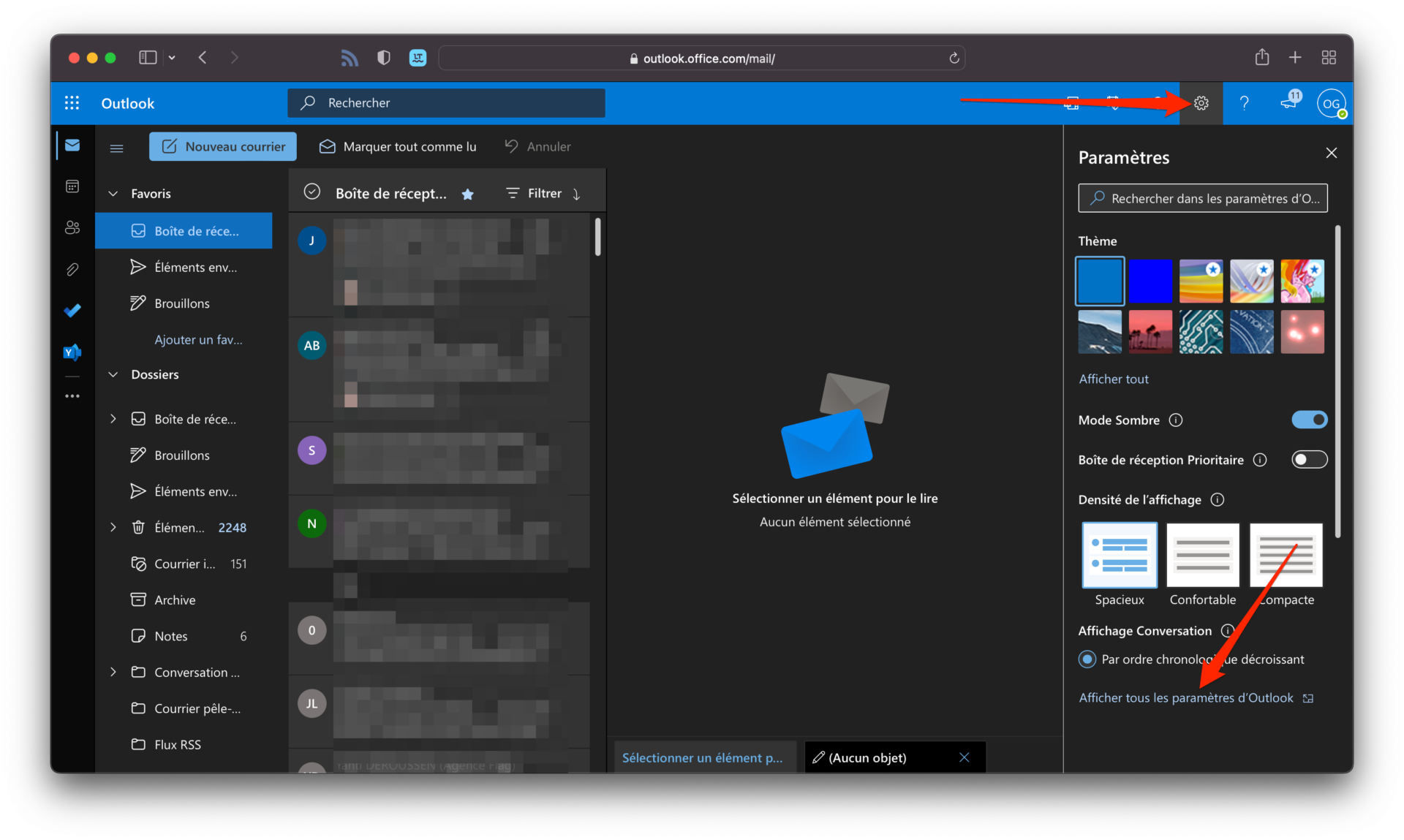
2. Activez les réponses automatiques
Rendez-vous ensuite dans la section Courrier, puis dans le menu Réponses automatiques pour y Activer les réponses automatiques.
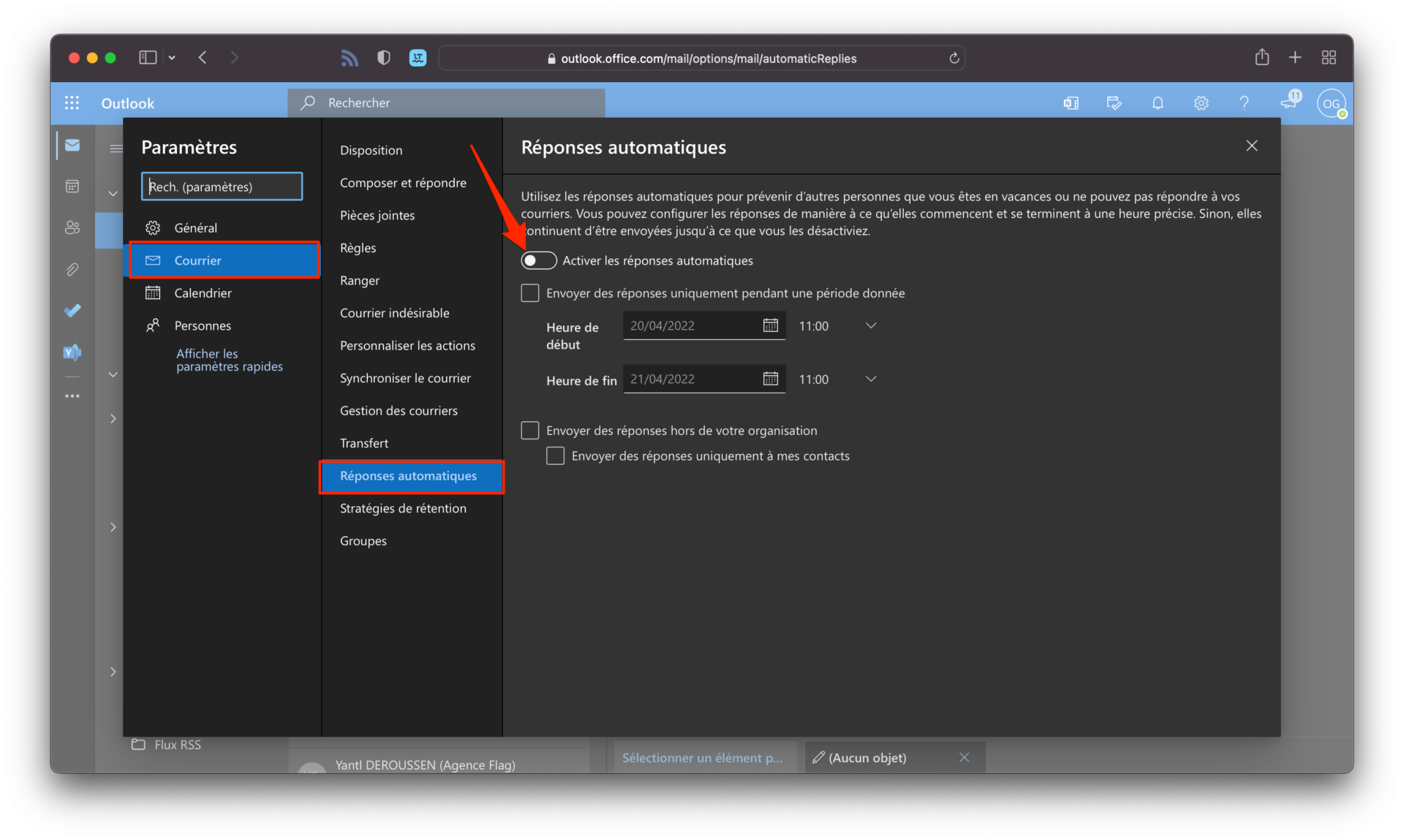
3. Configurez vos réponses automatiques
Une fois les Réponses automatiques activées, saisissez le message qui sera automatiquement envoyé à vos interlocuteurs en réponse à leur e-mail dans le cadre prévu à cet effet.
En l’état, à chaque e-mail que vous allez recevoir, vos interlocuteurs recevront votre réponse automatiquement. Vous pouvez toutefois, si vous le souhaitez, choisir d’Envoyer des réponses uniquement pendant une période donnée, en cochant la case idoine.
Cette option vous permet ainsi de définir les dates et heures auxquelles votre réponse automatique s’activera et se désactivera, une option plutôt pratique pour vous éviter d’avoir à le faire manuellement.
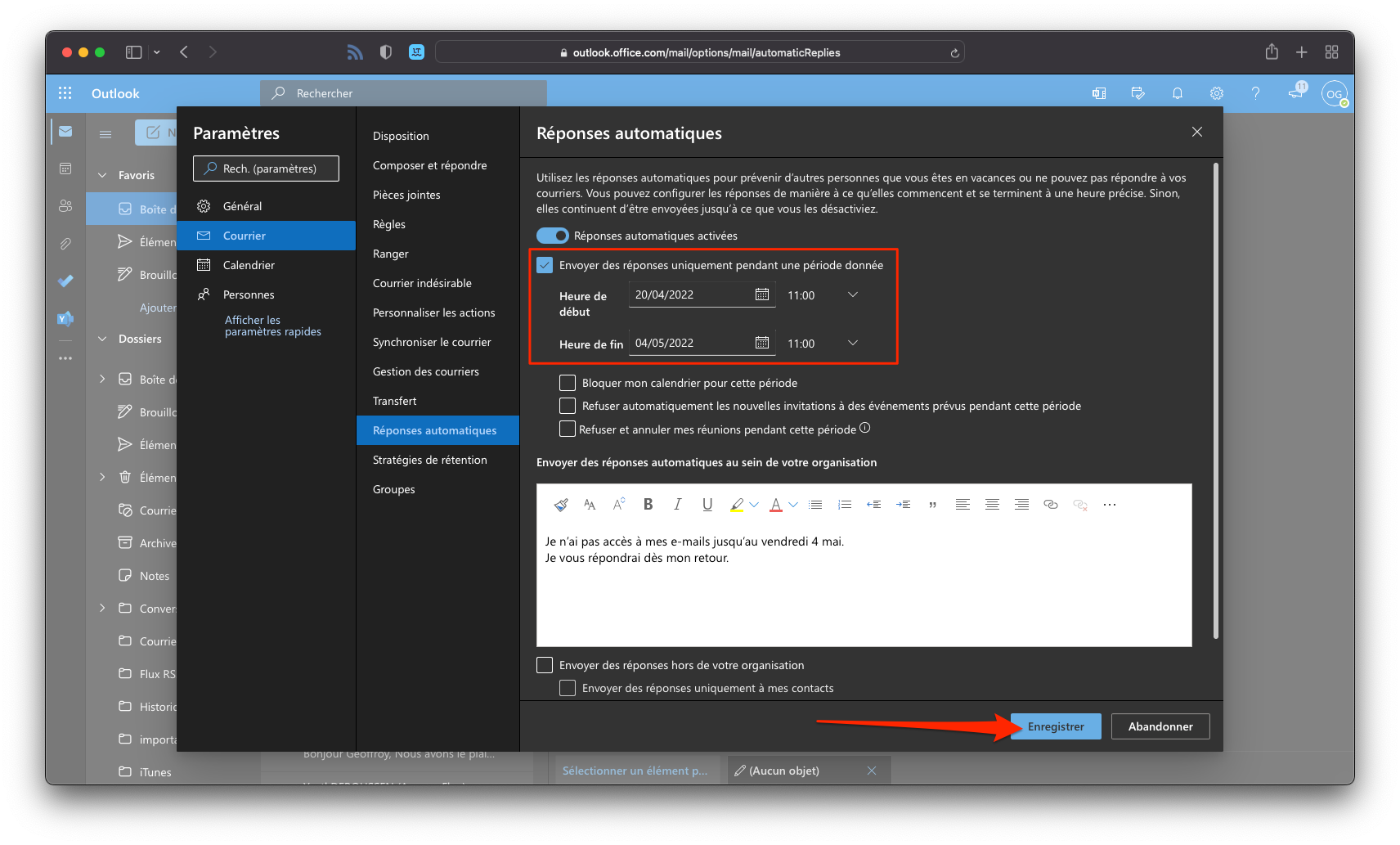
Vous pourrez aussi choisir de Bloquer votre calendrier durant cette période d’absence, de Refuser automatiquement les nouvelles invitations à des événements, ou encore de Refuser et annuler vos réunions pendant cette période.
Si vous utilisez la version Web d’Outlook avec un compte Entreprise, vous pourrez également définir si vous voulez Envoyer des réponses hors de votre organisation, ou Envoyer des réponses uniquement à vos contacts.
Enfin, n’oubliez pas de cliquer sur le bouton Enregistrer pour sauvegarder vos préférences ainsi que le contenu de votre réponse automatique.
🔴 Pour ne manquer aucune actualité de 01net, suivez-nous sur Google Actualités et WhatsApp.